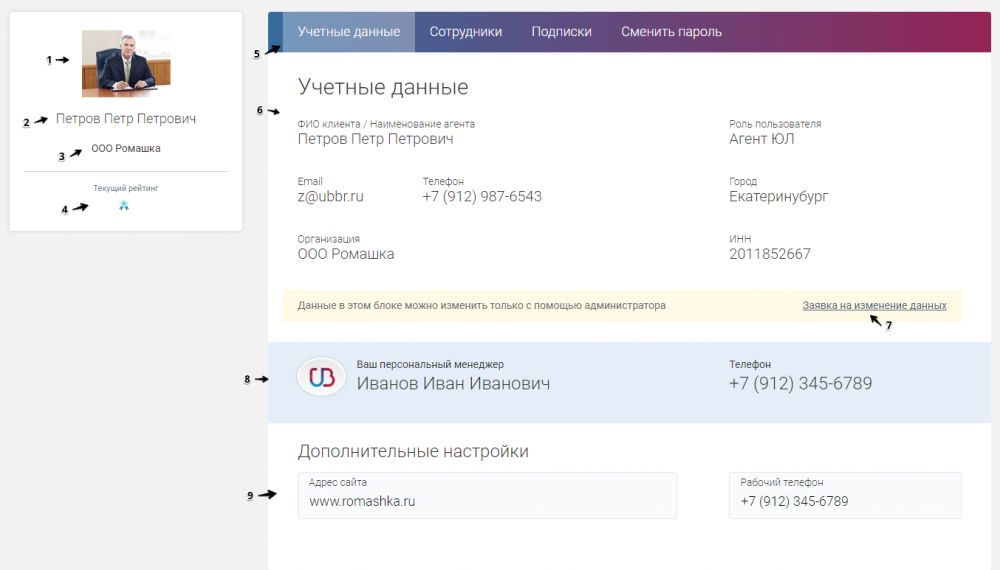Профиль пользователя
Содержит вашу персональную информацию, а также список ваших сотрудников (для агентов-юридических лиц).
Для входа в раздел Профиль, в верхней части любой страницы портала нажмите на ваше имя в правом верхнем углу:
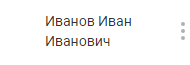
Поле примет следующий вид
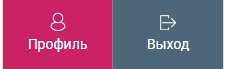
Нажмите на ссылку «Профиль»
Откроется профиль, а в нем вкладка «Учетные данные»
- Ваш аватар. Для изменения аватара или фотографии наведите на него курсор. Поверх аватара появится 2 иконки для редактирования и удаления текущего фото. Нажатие на иконку редактирования откроет Проводник (Windows) или Finder (Mac). Вам нужно будет выбрать изображение и нажать «Открыть», после чего изображение будет загружено в ваш профиль.
- Имя пользователя. Отображает ваше ФИО.
- Организация. Отображает наименование вашей организации.
- Текущий рейтинг. Рейтинг на портале рассчитывается исходя из количества выполненных заявок.
- Навигация внутри профиля. Горизонтальное меню, позволяющее переходить в подразделы вашего профиля.
- Учетные данные. Ваши данные, указанные при регистрации на портале.
- Заявка на изменение данных. Для изменения данных необходимо оставить заявку и прикрепить подтверждающие документы. Нажмите на ссылку и вы увидите окно:
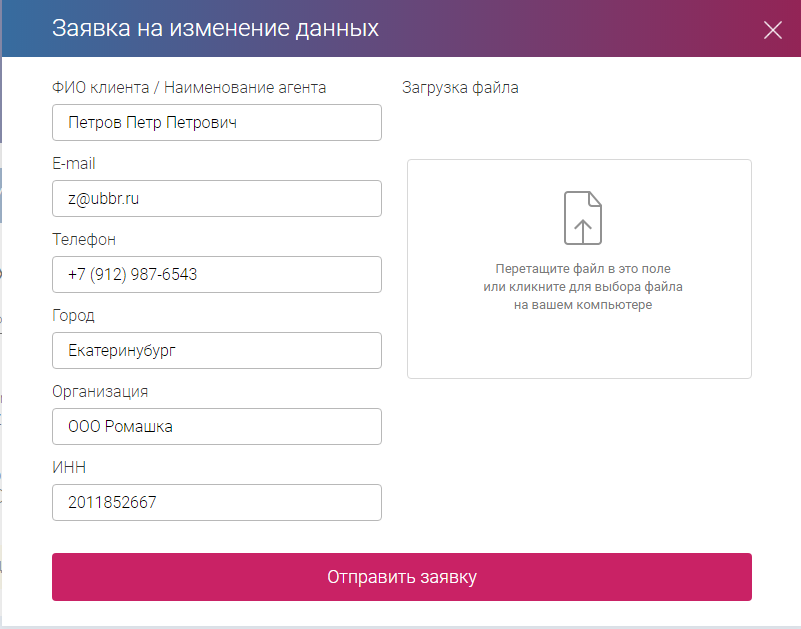 Заполните данные и прикрепите подтверждающие документы (при наличии), а затем отправьте заявку. После проверки менеджером Банка, данные будут изменены
Заполните данные и прикрепите подтверждающие документы (при наличии), а затем отправьте заявку. После проверки менеджером Банка, данные будут изменены - Контакты вашего персонального менеджера
- Дополнительные настройки. Здесь вы можете указать адрес вашего сайта и рабочий телефон. Эти поля не требуют предварительной проверки менеджером, изменения сохранятся сразу.
 Агентский
Агентский